Wenn Sie von zu Hause aus arbeiten, müssen Sie sicherlich verschiedene Videokonferenz-Apps wie Zoom kennen. Zoom verfügt über verschiedene Funktionen, die es zu einer der am häufigsten verwendeten Apps für Videokonferenzen machen. Um sich beispielsweise mit Kollegen, Freunden und Familie zu treffen, stellt Ihnen Zoom eine persönliche Besprechungs-ID zur Verfügung.
Diese Funktion macht Treffen mit denen, mit denen Sie sich oft verbinden, viel einfacher. Mit Ihrem PMI können sie sich einfacher verbinden, da sie sich nicht wie eine normale Zoom-ID ändern. Wenn Sie ein lizenzierter Zoom-Benutzer sind, haben Sie sogar die Möglichkeit, dies zu ändern, während diese Option für kostenlose Konten nicht verfügbar ist.
So ändern Sie Ihren Zoom-PMI
Sie können den Unterschied zwischen Ihrem PMI und der Zoom-ID an der Anzahl der darin enthaltenen Zahlen erkennen. PMI hat 13, während die normale Zoom-ID 11 hat. Kostenlose Konten haben ihren eigenen PMI, aber der Unterschied zum kostenpflichtigen Konto besteht darin, dass kostenpflichtige Konten ihn ändern können, während kostenlose Konten dies nicht können.
Um Ihren PMI zu ändern, gehen Sie zu Offizielle Seite von Zoom. Klicken Sie nach der Anmeldung auf Ihr Profilbild, um zu Ihren Profileinstellungen zu gelangen. Scrollen Sie nach unten und im Meeting-Bereich sehen Sie Ihren aktuellen PMI. Klicken Sie rechts auf die blaue Bearbeitungsoption, und das Fenster zum Vornehmen der erforderlichen Änderungen wird angezeigt. Löschen Sie Ihren aktuellen Code und geben Sie den neuen ein.

Vergessen Sie nicht, auf die Schaltfläche Speichern zu klicken, wenn Sie fertig sind. Wenn Sie das nächste Mal ein Meeting mit Ihrem neuen OMI starten möchten, klicken Sie auf das Dropdown-Menü neben „Neues Meeting“. Platzieren Sie den Cursor auf dem PMI und Sie sehen Optionen wie:
- ID kopieren
- Einladung kopieren
- PMI-Einstellungen
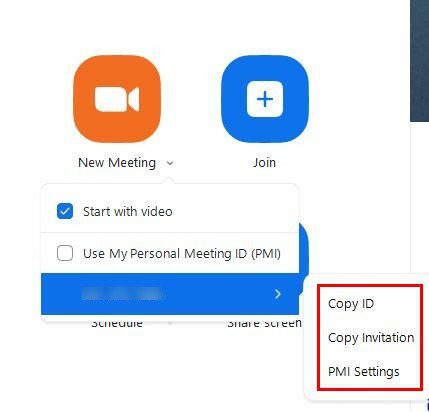
Einschränkung, die Sie beim Ändern Ihres PMI beachten sollten
Wenn Sie sich entscheiden, Ihren PMI zu ändern, müssen Sie einige Dinge beachten. Die Zahl darf beispielsweise nicht mit einer Eins oder Null beginnen. Zoom akzeptiert nur Zahlen von zwei bis neun. Sie können keine Präfixe verwenden wie:
- 800
- 400
- 888
- 887
- 877
- 866
- 855
- 850
- 803
- 804
- 807
- 808
- 809
- 660
- 508
- 900
- 200
- 300
- 500
- 600
- 700
Außerdem können Sie keine dreistelligen Gruppen wie 247 247 247 oder 555 888 777 wiederholen. Die gleiche Zahl darf nicht die gesamten acht Ziffern bilden, und Sie können nicht fünfmal hintereinander dieselbe Zahl haben. Dann liegt es auf der Hand, dass Sie bereits verwendete Meeting-IDs nicht verwenden können.
So halten Sie Ihr Zoom-PMI-Meeting sicher
PMI ist sehr praktisch, kann aber auch ein Risiko bergen. Wenn Sie den Link mit Personen geteilt haben, denen Sie nicht vertrauen, und ihnen den Link gegeben haben, nur weil sie ein Freund eines Freundes waren, laufen Sie Gefahr, dass diese Person ihn teilt. Danach kann jeder, der über den Link verfügt, an Ihrem Meeting teilnehmen, es sei denn, Sie ändern ihn.
Eine Sicherheitsmaßnahme, die Sie ergreifen können, besteht darin, das Zoom-Meeting zu sperren, sobald Sie gesehen haben, dass alle von Ihnen eingeladenen Personen verbunden sind. Um deine zu sperren Zoom-MeetingB. Sie müssen unten auf das Sicherheitssymbol klicken und wenn das Optionsfenster angezeigt wird, wählen Sie die Sperroption. Sie sehen auch die Option zum Aktivieren des Wartezimmers.
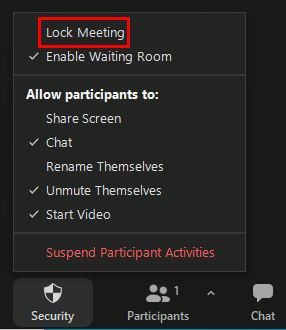
Wenn Sie Ihr Zoom-Meeting sperren, müssen Sie sich keine Sorgen um unerwünschte Besucher machen. Sie können auch die Zoom-ID verwenden, wobei die Meeting-ID und der Code nur für dieses eine Meeting gültig sind. Dies ist ideal für Besprechungen, bei denen Sie nicht alle Personen kennen, die eine Verbindung herstellen werden.
Denken Sie daran, Ihren PMI mindestens einmal im Jahr zu verwenden, da er sonst abläuft.
So deaktivieren Sie die persönliche Meeting-ID in Zoom
Wenn Sie wissen, dass Sie es nicht verwenden werden und es deaktivieren möchten, können Sie dies in den Einstellungen der offiziellen Zoom-Site tun. Nachdem Sie sich angemeldet haben, müssen Sie zur Kontoverwaltung und dann zu den Kontoeinstellungen gehen. Im Abschnitt Meeting-Passcode sehen Sie die Option zum Aktivieren oder Deaktivieren der Option. Sie können dies sperren, damit niemand anderes Änderungen vornimmt.
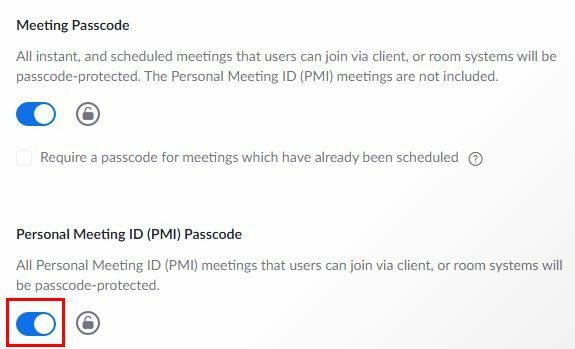
Es ist auch möglich, die PMI-Einstellung für eine Gruppe von Benutzern zu deaktivieren. Sie können dies tun, indem Sie sich bei der Zoom-Site anmelden, aber Sie müssen dies als Administrator tun, der bearbeiten kann. Sie können die Änderung vornehmen, indem Sie auf Folgendes gehen:
- Zoom-Site
- Navigationsleiste
- Benutzerverwaltung
- Gruppenmanagement
- Klicken Sie auf den Gruppennamen
- Registerkarte Einstellungen
Denken Sie daran, dass Sie die Möglichkeit haben, Ihr Konto zu sperren, wenn Sie dies zu einer allgemeinen Regel für alle Benutzer Ihres Kontos machen möchten. Vielleicht möchten Sie versuchen, Ihre Telefonnummer zu ändern. Auf diese Weise ist es leichter zu merken.
Abschluss
Um den PMI zu ändern, müssen Sie sich auf der Zoom-Site anmelden, da Sie ihn nicht über die App ändern können. Denken Sie daran, es mindestens einmal im Jahr zu verwenden, damit es nicht abläuft, und sperren Sie Ihr Meeting oder aktivieren Sie das Wartezimmer für mehr Sicherheit. Halten Sie den PMI für nützlich? Lass es mich in den Kommentaren unten wissen und vergiss nicht, den Artikel mit anderen in den sozialen Medien zu teilen.